Otázka
Problém: Ako opraviť chybu „Prepáčte, zálohovanie a synchronizácia sa musí ukončiť“?
Viete, aký je prípad „Prepáčte, zálohovanie a synchronizácia sa musí ukončiť“ na Disku Google? Objavil sa od včera a nemôžem ho normálne používať.
Vyriešená odpoveď
“Ľutujeme, zálohovanie a synchronizácia sa musí ukončiť“ sa vyskytne chyba pre používateľov Disku Google. Zatiaľ čo používatelia sa s týmto problémom mohli stretnúť už minulý rok, je pravdepodobné, že sa problém môže opakovať častejšie v dôsledku vydania aktualizovanej verzie. Disk Google ponúka mimoriadne výnimočnú funkciu – službu zálohovania online.
Okrem toho je tento nástroj mimoriadne užitočný. Google oznámil vydanie aktualizovanej verzie zálohovania a synchronizácie na konci tohto mesiaca. Hlavnou výhodou je, že používateľom umožňuje zálohovať celý počítač alebo kopírovať jednotlivé priečinky na disk bez toho, aby museli organizovať a vytvárať nové priečinky.
Beta verziu aktualizovanej funkcie sa v súčasnosti dočkajú len vybraní používatelia. Kým bude uvoľnený pre masovú spotrebu, je pravdepodobné, že sa s touto chybou môžete stretnúť.
Keď už hovoríme o príčine „Ľutujeme, zálohovanie a synchronizácia sa musí ukončiť“, bolo to spôsobené interným problémom pri aktualizácii ovládača Google. Google rozpoznal problém a vyriešil ho. Tu je riešenie: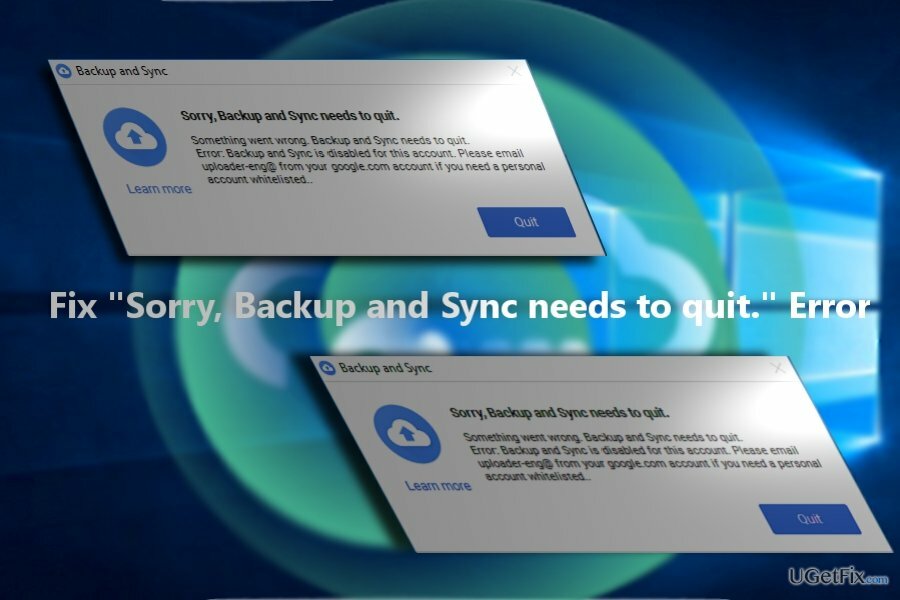
- Navštívte http://drive.google.com a stiahnite si spustiteľný súbor.
- Bežať googledrivesync.exe.
- Napíšte svoje Používateľské meno účtu Google a heslo v návode. Tento príkaz prepojí heslo s Diskom Google pre váš počítač.
- Dokončite pokyny.
- Otvorené disk Google pre váš počítač z ponuky Štart. Presuňte priečinky do priečinka Disku Google, čím spustíte synchronizáciu so službou Môj disk (online verzia Disku Google).
Poznámka. Opätovná inštalácia a synchronizácia môže chvíľu trvať, takže buďte trpezliví. Ak chcete problém opraviť a nainštalovať opravenú verziu aplikácie, odstráňte kľúče databázy Registry predchádzajúcej verzie. Zadajte Prieskumník súborov a zadajte %UserProfile%\AppData\Local\Google\. Odstráňte všetky súbory nachádzajúce sa v tomto priečinku.
Nakoniec sa uistite, že máte nainštalovanú oficiálnu verziu Disku Google. Vždy je užitočné mať takú aplikáciu ako ReimageAutomatická práčka Mac X9 po ruke, aby ste zabránili škodlivým a poškodeným súborom.
Opravte svoje chyby automaticky
Tím ugetfix.com sa snaží zo všetkých síl pomôcť používateľom nájsť najlepšie riešenia na odstránenie ich chýb. Ak nechcete bojovať s manuálnymi technikami opravy, použite automatický softvér. Všetky odporúčané produkty boli testované a schválené našimi odborníkmi. Nástroje, ktoré môžete použiť na opravu chyby, sú uvedené nižšie:
Ponuka
sprav to hneď!
Stiahnite si opravušťastie
Záruka
sprav to hneď!
Stiahnite si opravušťastie
Záruka
Ak sa vám nepodarilo opraviť chybu pomocou aplikácie Reimage, požiadajte o pomoc náš tím podpory. Prosím, dajte nám vedieť všetky podrobnosti, o ktorých si myslíte, že by sme mali vedieť o vašom probléme.
Tento patentovaný proces opravy využíva databázu 25 miliónov komponentov, ktoré dokážu nahradiť akýkoľvek poškodený alebo chýbajúci súbor v počítači používateľa.
Ak chcete opraviť poškodený systém, musíte si zakúpiť licencovanú verziu Reimage nástroj na odstránenie škodlivého softvéru.

Zabráňte webovým stránkam, poskytovateľom internetových služieb a iným stranám, aby vás sledovali
Aby ste zostali v úplnej anonymite a zabránili ISP a vládu pred špionážou na vás, mali by ste zamestnať Súkromný prístup na internet VPN. Umožní vám pripojiť sa na internet, pričom budete úplne anonymní šifrovaním všetkých informácií, zamedzením sledovačov, reklám, ako aj škodlivého obsahu. Najdôležitejšie je, že zastavíte nelegálne sledovacie aktivity, ktoré NSA a iné vládne inštitúcie vykonávajú za vašim chrbtom.
Obnovte svoje stratené súbory rýchlo
Počas používania počítača sa môžu kedykoľvek vyskytnúť nepredvídané okolnosti: počítač sa môže vypnúť v dôsledku výpadku prúdu, a Môže sa vyskytnúť modrá obrazovka smrti (BSoD) alebo náhodné aktualizácie systému Windows môžu počítač, keď ste na pár dní odišli minút. V dôsledku toho môže dôjsť k strate vašich školských úloh, dôležitých dokumentov a iných údajov. Komu zotaviť sa stratené súbory, môžete použiť Data Recovery Pro – prehľadáva kópie súborov, ktoré sú stále dostupné na vašom pevnom disku, a rýchlo ich získava.